W ramach naszej witryny korzystamy z plików cookies oraz przetwarzamy Państwa dane osobowe zgodnie z rozporządzeniem UE RODO.
Szczegóły informacji w naszej polityce prywatności.
Niniejsza instrukcja, przeznaczona jest wyłacznie dla zarządców nieruchomości, którzy posiadają oprogramowanie "Wspólnoty Mieszkaniowe" autorstwa firmy "Fn-Serwis" Sp. J. Jeżeli są Państwo zainteresowani zakupem ww. oprogramowanie, prosimy o kontakt z naszą firmą telefonicznie lub poprzez adres email znajdujący się na stronie producenta.
Pierwsze trzy eksporty, dostępne są z poziomu jednego wywołania i znajdują się w opcji "Export WWW" w głównym menu, znajdującym się w górnej części ekranu (rysunek 1). Ostatnie dwa eksporty są opisane w dalszej części tej instrukcji.
 Rysunek 1 - pozycja wyboru eksportu w menu głównym
Rysunek 1 - pozycja wyboru eksportu w menu głównym
Po wybraniu ww. opcji, zostaje wyświetlone okno (rysunek 2), w którym znajdują się opcje dotyczące eksportu danych.
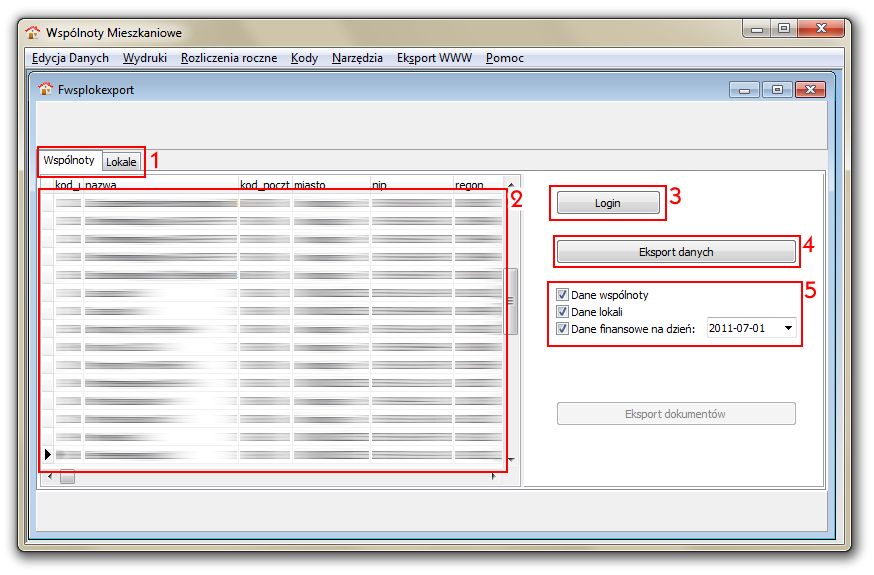 Rysunek 2 - okno opcji eksportu danych
Rysunek 2 - okno opcji eksportu danych
Aby prawidłowo przeprowadzić eksport lokali mieszkalnych, w pierwszej kolejności muszą mieć one nadane identyfikatory logowania oraz hasła, ponieważ bez nadanych ww. identyfikatorów nie zostaną w ogóle wzięte pod uwagę. Czynność tą robi się tylko raz, przed pierwszym eksportem danych lokali. Przeprowadza się ją w zakładce "Lokale" (cześć oznaczona numerem 1 na rysunku numer 3).
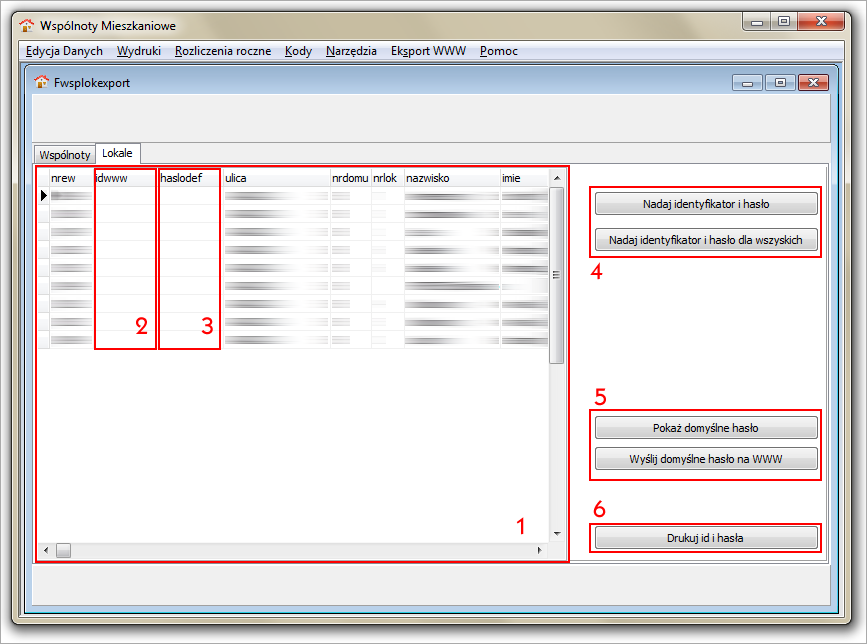 Rysunek 3 - zakładka "Lokale"
Rysunek 3 - zakładka "Lokale"
Nadawanie haseł dostępu, można dokonać dla pojedyńczego lokalu - wtedy wybierając lokal pojedyńczym kliknięciem lewego klawisza myszy na nim, wybieramy przycisk "Nadaj identyfikator i hasło" - lub dla wszystkich lokali w wybranej wspólnocie - wtedy należy wcisnąć przycisk "Nadaj identyfikator i hasło dla wszystkich".
Po wciśnięciu któregokolwiek z ww. przycisków, pojawi się monit z prośbą o potwierdzenie wybranej czynności i jeżeli zostanie on zatwierdzony, to w kolumnach "idwww" oraz "haslodef" powinny pojawić się nadane wartości (rysunek 4).
 Rysunek 4 - zakładka "Lokale" - nadane identyfikatory i hasła
Rysunek 4 - zakładka "Lokale" - nadane identyfikatory i hasła
Powyższa czynność NIE uruchamia możliwości logowania się użytkowników którym nadaliśmy identyfikatory i hasła.
Aby uruchomić właścicielom lokali możliwość logowania się do systemu, należy albo wcisnąć przycisk "Wyślij domyślne hasło na WWW" - dotyczy tylko lokali, które już były wyeksportowane do systemu "Moja-Wspólnota" bądz wyeksportować je wraz z danymi wspólnoty (opis procedury poniżej).
Lokale dla których nie zostało wygenerowane hasło oraz identyfikator, są lokalami, które nie posiadają właściciela.
Jako, że proces eksportu zarówno danych wspólnot, lokali oraz danych finansowych przeprowadza się z tego samego miejsca to poniższa procedura opisywać będzie wszystkie trzy rodzaje eksportu.
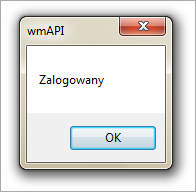 Rysunek 5 - informacja o podłączeniu
Rysunek 5 - informacja o podłączeniu
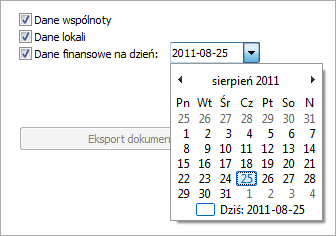 Rysunek 6 - opcje eksportu
Rysunek 6 - opcje eksportu
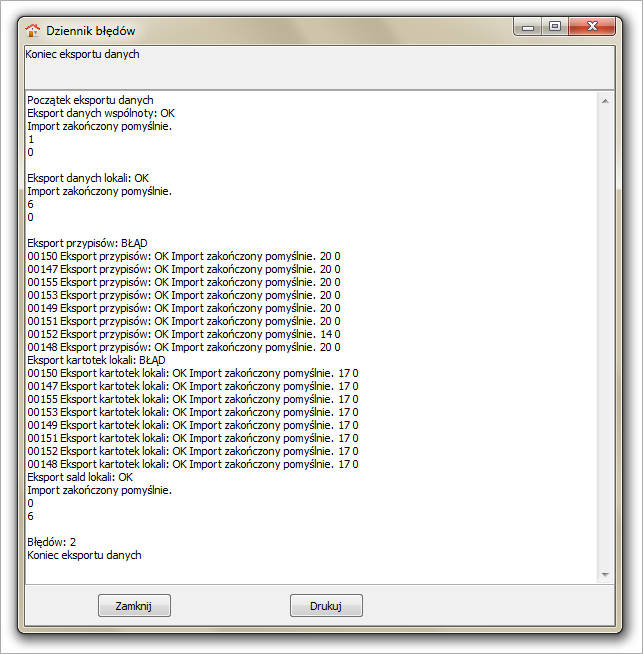 Rysunek 7 - okno dziennika błędów
Rysunek 7 - okno dziennika błędów
Może się zdarzyć tak, że pojawią się błędy w eksporcie danych do systemu "Moja-Wspólnota". Należy wówczas skontaktować się z administratorem ww. systemu i przekazać informacje, które pojawiły się w dzienniku błędów.
Ostrzeżenie ! Dane teleadresowe, zarówno wspólnot jak i lokali są nadpisywane w systemie "Moja-Wspólnota" w momencie gdy już raz zostały wyeksportowane. System eksportu z programu "Wspólnoty Mieszkaniowe" rozpozna automatycznie, czy dane widniejące w serwisie WWW są danymi z ww. systemu.
UWAGA ! Przed każdym eksportem dokumentów, należy nawiązać połączenie z systemem "Moja-Wspólnota" wybierając z menu głownego opcję "Eksport WWW" a następnie wciskając przycisk "Login" w oknie, które się pojawi.
Aby przesłać dokumenty z rocznym sprawozdaniem dla wspólnoty, należy z menu głównego wybrać opcję "Rozliczenia Roczne" a następnie z podmenu wybrać "Roczne sprawozdanie finansowe wspólnoty (rysunek 8).
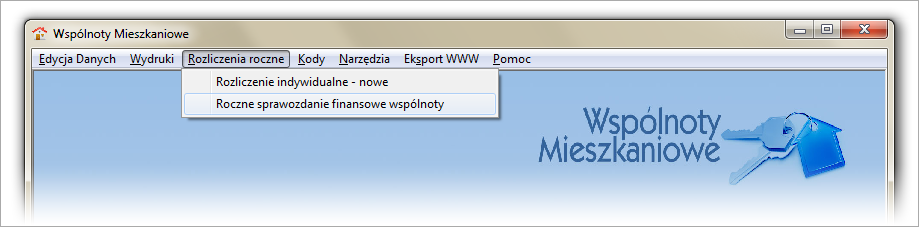 Rysunek 8 - wybór z menu eksportu dokumentów dla wspólnoty
Rysunek 8 - wybór z menu eksportu dokumentów dla wspólnoty
Po wybraniu ww. opcji, pojawi się nam okno (rysunek 9) w którym wybieramy wspólnotę, dla której generujemy dokumenty, wybieramy rok i miesiąc, na koniec którego zostaną naliczone wartości a następnie klikamy na przycisk "Nalicz". W tym momencie, system "Wspólnoty Mieszkaniowe" przetwarza dane, zliczając na podstawie wybranej daty, odpowiednie wartości.
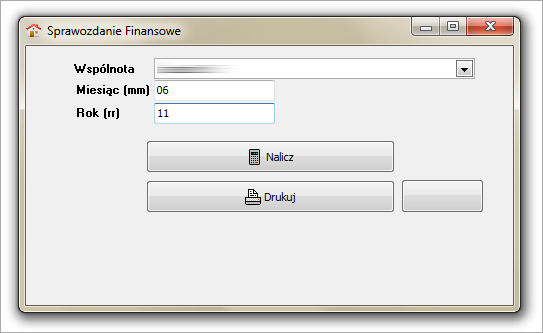 Rysunek 9 - opcje do generowania wydruku sprawozdań finansowych
Rysunek 9 - opcje do generowania wydruku sprawozdań finansowych
Po zakończeniu naliczania, wciskamy przycisk "Drukuj". Ukaże nam się okno, w którym potwierdzamy wybrane wartości, wciskając przycisk "O.K.". Jeżeli chcemy zrezygnować z druku, zawsze możemy zamknąć okno, wybierając opcję "Cofnij".
Po zatwierdzeniu wydruku, pokaże się okno (rysunek 10), z wygenerowanymi naliczeniami. Jeżeli zachodzi taka potrzeba, można wygenerowane strony wydrukować na zwykłej drukarce, wybierając jej symbol (znajduje się on po lewej stronie, w górnej części okna).
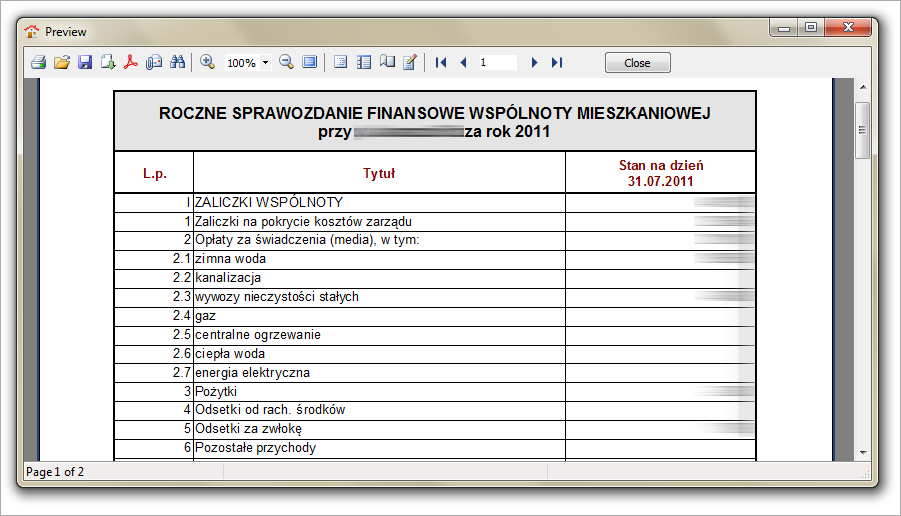 Rysunek 10 - wygenerowany wydruk sprawozdań finansowych
Rysunek 10 - wygenerowany wydruk sprawozdań finansowych
Aby przeprowadzić eksport wygenerowanego dokumentu, należy zamknąć pokazane okno wciskająć przycisk "close" bądź wybierając znak "X" znajdujący się w górnym, prawym rogu okna. Po zamknięciu, pojawi się monit z pytaniem czy chcemy opublikować ww. dokument w serwisie "Moja-Wspólnota" (rysunek 11).
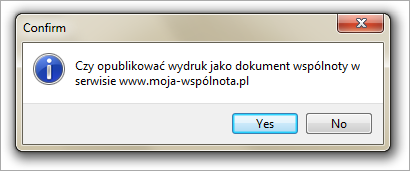 Rysunek 11 - potwierdzenie opublikowania dokumentu
Rysunek 11 - potwierdzenie opublikowania dokumentu
Po zatwiedzeniu publikacji, system sprawdzi czy jest nawiązanie połączenie z serwisem "Moja-Wspólnota". Jeżeli nie, wyświetli monit (rysunek 12) z informacją. Należy wówczas zamknąć wszystkie otwarte okna wydruków, przejść do opcji "Eksport WWW" i wcisnąć przysisk "Login".
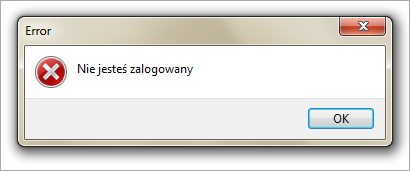 Rysunek 12 - informacja o braku połączenia z serwisem "Moja-Wspólnota"
Rysunek 12 - informacja o braku połączenia z serwisem "Moja-Wspólnota"
W momencie gdy już jestesmy zalogowani, po zatwierdzeniu pytania o publikację, otworzy się okno dziennika błedów, w którym pojawią się informacje o eksporcie. Po zakończeniu eksportu, zostanie wyświetlona informacja o statusie eksportu. Jeżeli eksport się powiedzie, informacja będzie podobna do tej, zawartej na rysunku 13. Jeżeli wystapi bład w eksporcie, o tym fakcie należy poinformować producenta systemu "Wspólnoty Mieszkaniowe" załączając informacje z dziennika błędów.
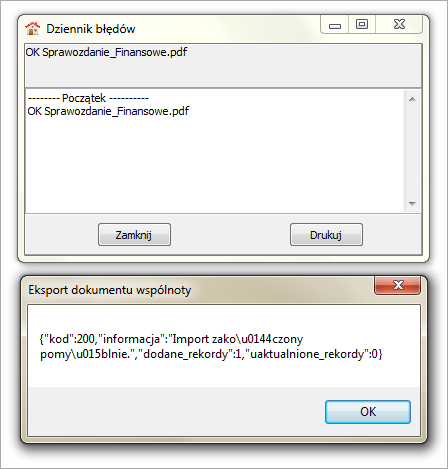 Rysunek 13 - informacje o pomyślnym eksporcie dokumentów
Rysunek 13 - informacje o pomyślnym eksporcie dokumentów
Eksportu dokumentów dla właścicieli lokali mieszkalnych, zawierających zawiadomienia o wysokości opłat dokonujemy wybierając z głównego menu opcję "Wydruki", następnie "Korespondencja z właścicielami" a na koniec "Zawiadomienie o wysokości opłat II" (rysunek 14).
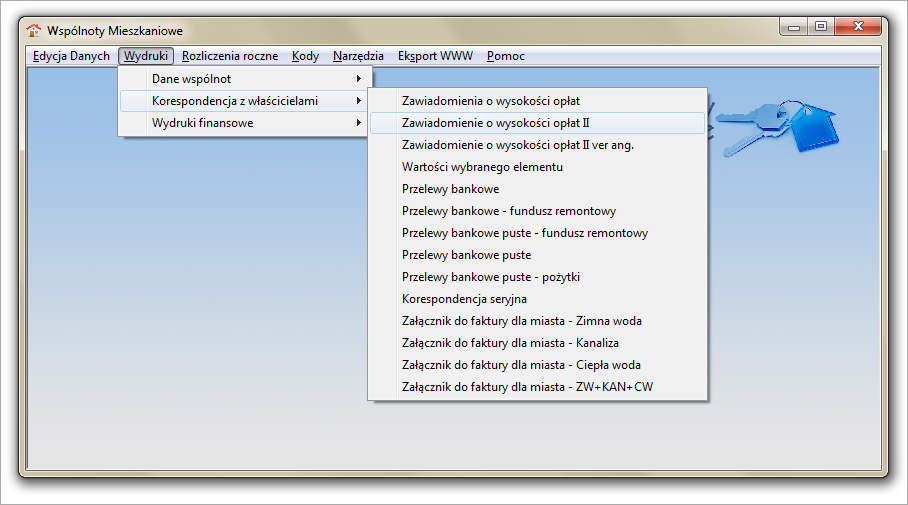 Rysunek 14 - wybór z menu opcji do eksportu dokumentów dla lokali
Rysunek 14 - wybór z menu opcji do eksportu dokumentów dla lokali
Po wybraniu ww. opcji, pokaże się okno (rysunek 15), w którym obowiązkowo musimy określić miesiąc oraz rok, dla którego generować będziemy dokument z informacjami o wysokościach opłat za lokal. Dodatkowo możemy określić wspólnotę, dla której generować będziemy ww. wydruk ponieważ bez wybrania jej, zostaną wygenerowane dokumenty dla wszystkich wspólnot widniejących w systemie "Wspólnoty Mieszkaniowe". Spowodować to może błedy w eksporcie, w momencie gdy nie udostępniamy systemu "Moja-Wspólnota" dla wszystkich prowadzonych przez nas wspólnot mieszkaniowych.
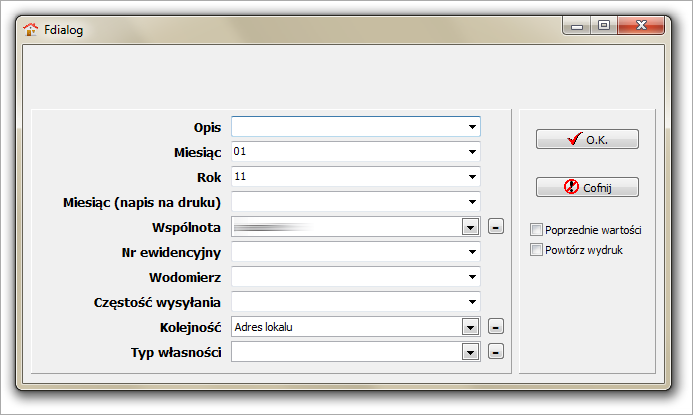 Rysunek 15 - opcje wydruku zawiadomień o wysokościach opłat
Rysunek 15 - opcje wydruku zawiadomień o wysokościach opłat
Po zatwierdzeniu wybranych opcji, pojawi się okno z wygenerowanymi wydrukami dla każdego lokalu w wybranej wspólnocie. Są one podzielone na osobne strony (ilość stron określona jest w lewym dolnym rogu okna), tak aby w przypadku druku na zwykłej drukarce, można było je osobno dostarczyć dla poszczególnych właścicieli lokali (rysunek 16)
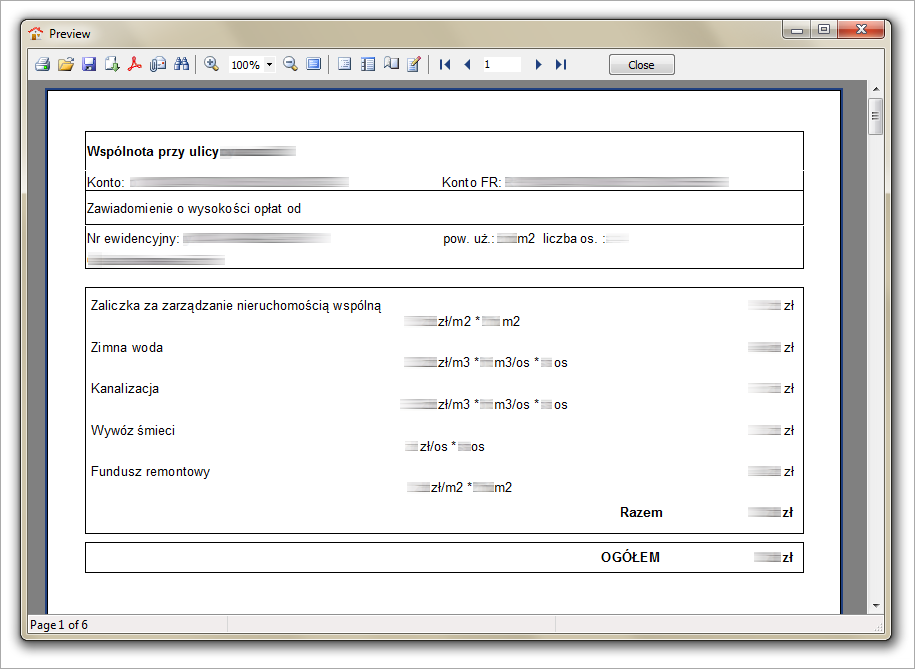 Rysunek 16 - gotowy wydruk zawiadomień
Rysunek 16 - gotowy wydruk zawiadomień
Podobnie jak w przypadku eksportu dokumentów dla wspólnot mieszkaniowych, możemy wydrukować dokumenty, wybierając ikonę drukarki, znajdującą się w lewej, górnej części okna. Aby przejść do właściwego eksportu dokumentów, należy zamknać wydruk wciskając przycisk "close" lub wybierając znak "X" znajdujący się górnym, prawym rogu okna. Spowoduje to wywołanie monitu z pytaniem czy chcemy opublikować dokumenty w serwisie "Moja-Wspólnota" (rysunek 17).
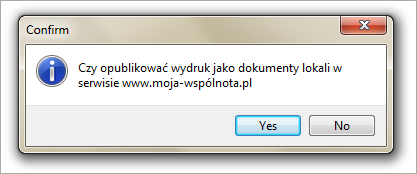 Rysunek 17 - potwierdzenie publikacji dokumentów lokali
Rysunek 17 - potwierdzenie publikacji dokumentów lokali
Po potwierdzeniu publikacji, otwiera się okno dziennika błedów, w którym widać postęp publikacji dokumentów oraz informacje o poprawnym bądź błędnym przetwarzaniu każdegu wydruku dla określonego lokalu. Po zakończeniu przesyłania danych, otrzymamy informację o wynikach naszego eksportu (rysunek 18).
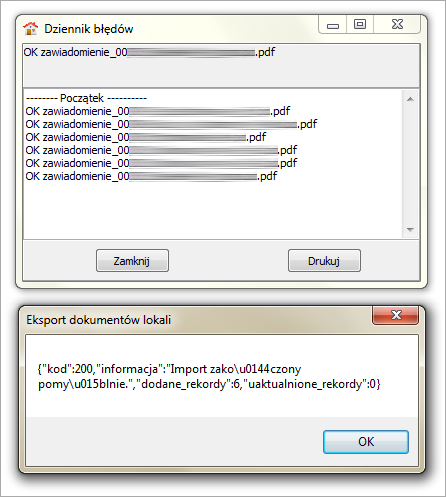 Rysunek 18 - dziennik błędów eksportu dokumentów
Rysunek 18 - dziennik błędów eksportu dokumentów
Jeżeli wystapi bład w eksporcie, o tym fakcie należy poinformować producenta systemu "Wspólnoty Mieszkaniowe" załączając informacje z dziennika błędów.
Jeżeli mają Państwo uwagi lub pytania odnośnie eksportu danych prosimy o kontakt mailowy na adres biuro@fn-serwis.pl